本文主要是介绍修改securtcrt中linux字体,SecureCRT 绝佳背景字体配色方案, 保护你的眼睛,希望对大家解决编程问题提供一定的参考价值,需要的开发者们随着小编来一起学习吧!
终端有一个好的配色,不仅能保护自己的眼睛,也能给人一个好心情,本配色方案适合任意一种SSH客户端软件.
设置背景颜色
EN:Options => Sessions options => Terminal => Emulation
CN:选项 => 会话选项 => 终端 => 仿真
在 Terminal下拉列表下选择Linux,勾选 ANSI Color。
默认的 ANSI Color 的背景颜色是黑色,感觉看久了很不舒服,可以修改背景颜色。
EN:options -> global options ->Terminal ->Apperance -> ANSI Color, Default,
CN:选项 -> 会话选项 ->终端 ->外观 -> ANSI Color, Default,
点击黑色的那项, 修改为下面的颜色比较舒服,
颜色是:H, S, L = 128,240,25
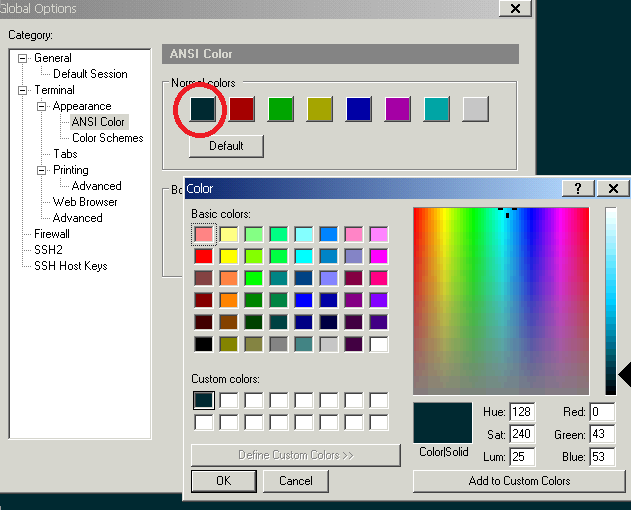
设置字体颜色:白色字体看上去也不舒服,同样可以修改:
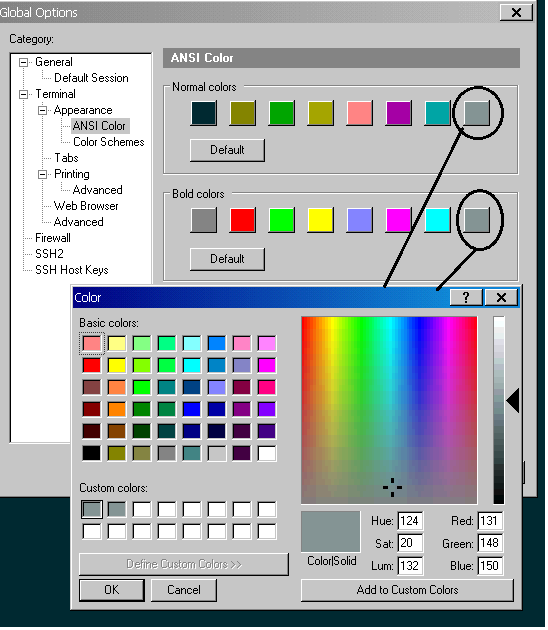
设置目录颜色:
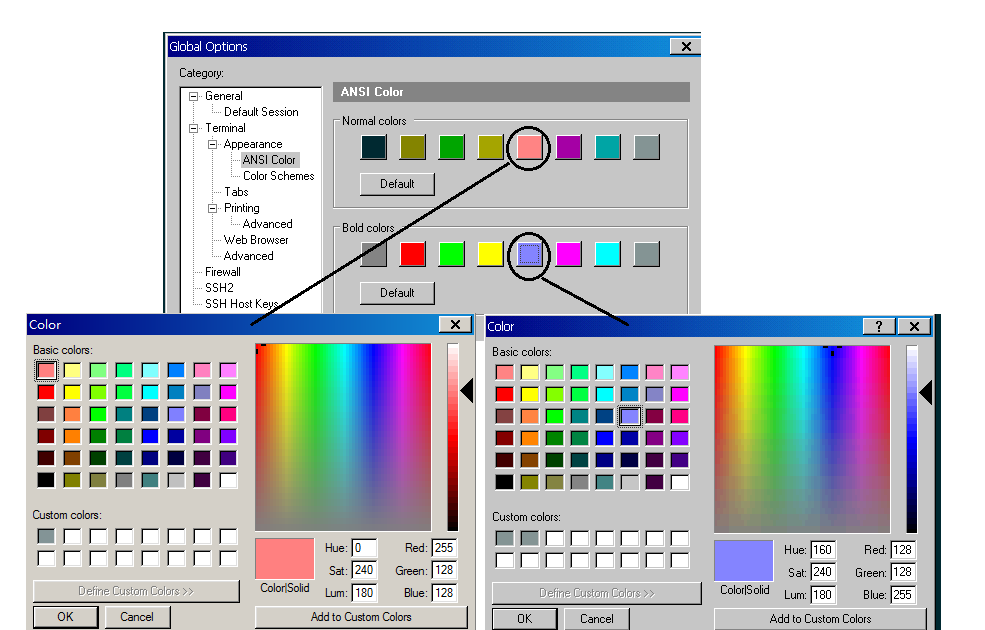
设置压缩文件颜色:
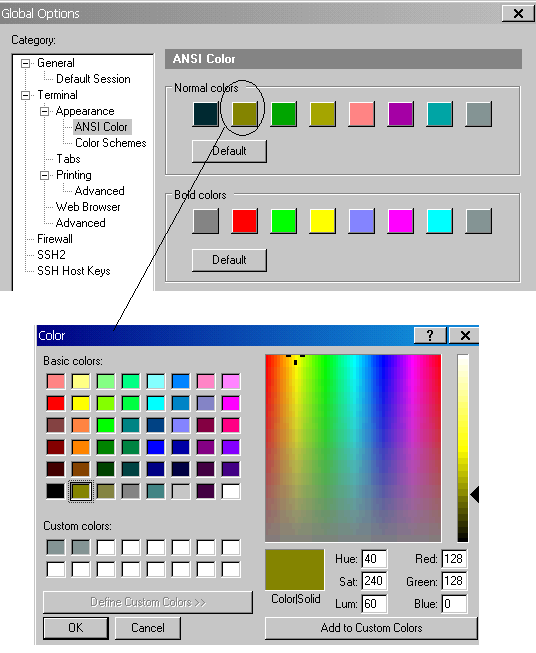
设置字体
EN:Options => Global Options=>General=> default session=> Edit default => Appearance =>Font
CN:选项=> 全局选项=>常规=> 默认会话=> 编辑默认会话 => 外观 =>字体
Consolas 或者 Courier New 这两种字体都不错。Courier New字体下载
注:如果在列表中没有要选的字体,到控制面板--字体,全选--显示,即可看到。显示教程
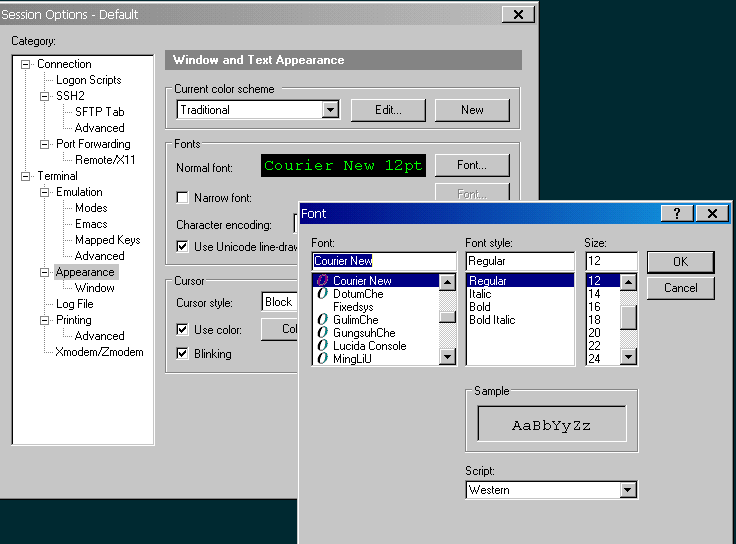
最后效果:
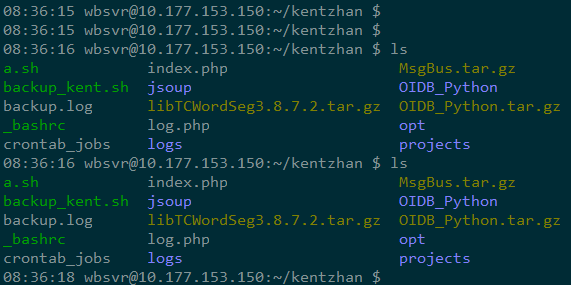
设置光标颜色:
没有光标非常不方便, 如果光标颜色设置的和背景颜色一致, 则看不到光标。
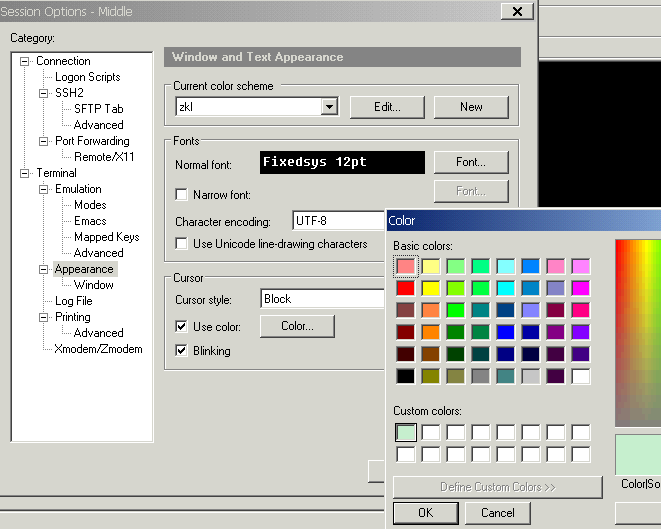
这篇关于修改securtcrt中linux字体,SecureCRT 绝佳背景字体配色方案, 保护你的眼睛的文章就介绍到这儿,希望我们推荐的文章对编程师们有所帮助!









